Article Number: 000220746
Bedienungs- und Fehlerbehebungshandbuch für das Dell Wireless Headset WL3024
Summary: Der folgende Artikel enthält Informationen über das Dell Wireless Headset WL3024. Weitere Informationen zu den Funktionen des Dell Wireless Headset WL3024 und dessen Verwendung finden Sie in den einzelnen Abschnitten. ...
Article Content
Instructions
Inhaltsverzeichnis:
- Was ist in der Dell Wireless Headset WL3024 Box?
- Dell Wireless Headset WL3024 – Funktionen
- Einrichten Ihres Dell Wireless Headset WL3024
- Troubleshooting
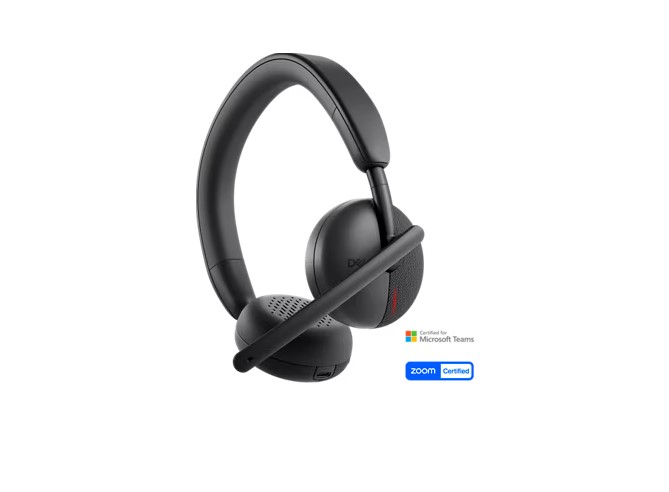
(Abbildung 1 Arbeiten Sie schneller und intelligenter mit dem Dell Wireless Headset WL3024)
Was ist in der Dell Wireless Headset WL3024 Box?
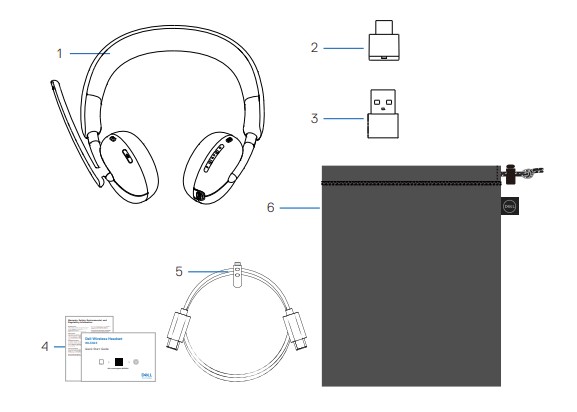
(Abbildung 2 Inhalt des Dell Wireless Headsets WL3024)
| 1 | Dell Wireless-Headset WL3024 | 2 | Wireless-Audio-Empfänger USB-C |
| 3 | USB-A-Adapter | 4 | Benutzerdokumentationen |
| 5 | Typ-C-Ladekabel | 6 | Weiche Tragetasche |
Dell Wireless Headset WL3024 – Funktionen
Funktionen
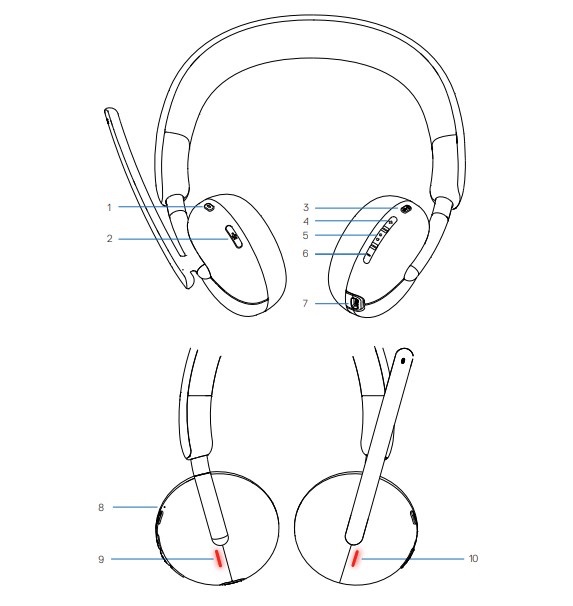
(Abbildung 3 Dell Wireless Headset WL3024 – Produktfunktionen)
| 1 | Schaltfläche "Teams" | 2 | Stummschaltfläche |
| 3 | Betriebsschalter (Ein/Aus/BT-Kopplung) | 4 | Lauter-Taste |
| 5 | Multimedia | 6 | Leiser-Taste |
| 7 | USB-C-Ladeanschluss | 8 | LED-Betriebsanzeige |
| 9 | LED-Betriebsanzeige | 10 | LED-Betriebsanzeige |
Zubehör
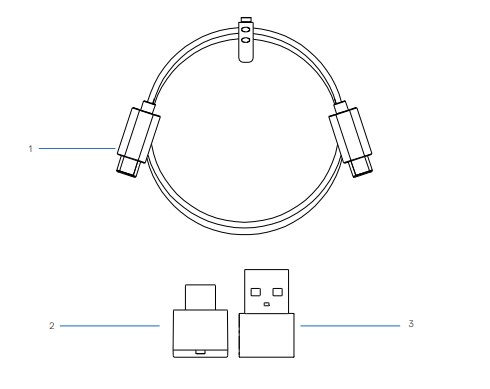
(Abbildung 4 Dell Wireless Headset WL3024 Produktzubehör)
| 1 | Typ-C-Ladekabel | 2 | Wireless-Audio-Empfänger USB-C |
| 3 | USB-A-Adapter |
Einrichten Ihres Dell Wireless Headset WL3024
Ein- oder Ausschalten des Headsets
Sie müssen das Headset aufladen, bevor Sie es verwenden. Drücken Sie den Betriebsschalter, um das Headset ein- oder auszuschalten.
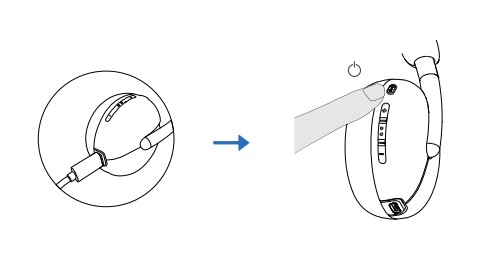
(Abbildung 5 : Ein- oder Ausschalten des Headsets)
Aufladen des Headsets
Zum Laden des Headsets schließen Sie das USB-C-Ladekabel an den USB-C-Anschluss Ihres Headsets an und schließen Sie dann das andere Ende des USB-C-Anschlusses an den Computer an.
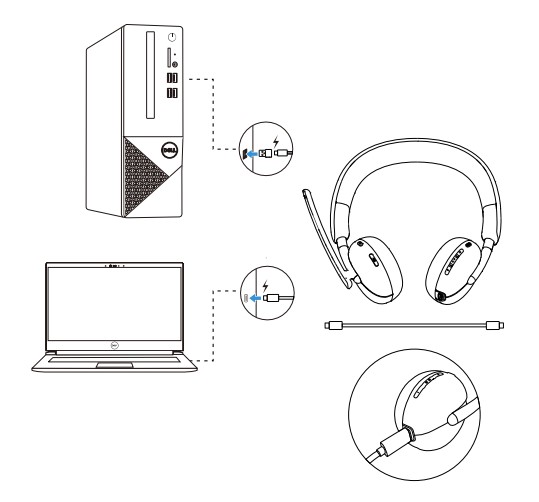
(Abbildung 6 Laden des Headsets)
Anpassen des Headsets
Passen Sie das Kopfband und die Ohrpolster an, um die optimale Passform für Ihren Kopf zu finden. Die Ohrmuscheln können sowohl nach vorn als auch nach hinten um 90 Grad gedreht werden.
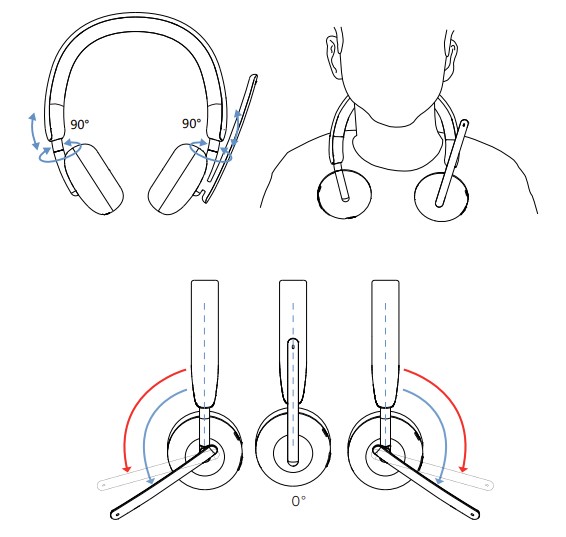
(Abbildung 7 Einstellen des Headsets)
Das Boom-Mikrofon kann um bis zu 260° gedreht werden.
Die Leitfäden finden Sie auf unserer Support-Website:
Troubleshooting
| Probleme | Mögliche Lösungen |
|---|---|
| Die Dell Pair-Benachrichtigung wird nicht geöffnet, wenn ein Bluetooth-Gerät zum ersten Mal eingeschaltet wird. |
|
| Dell Pair meldet einen Kopplungsfehler. |
|
| Das Headset hat keinen Ton. |
|
| Das Audio funktioniert nicht. |
|
| Es kommt ungewöhnlicher Ton aus dem Headset. |
|
| Unausgewogener Sound im Headset | Stellen Sie sicher, dass die Lautstärkebalance korrekt eingestellt ist.
|
| Headset-Anzeigen leuchten nicht |
|
| Die Wireless-Reichweite ist zu kurz. |
|
| Medienschlüssel oder Lautstärkeregelung funktioniert nicht. |
|
| Headset-Tasten funktionieren nicht |
|
| Unausgeglichener oder monotoner Ton während der Kanaltests |
|
| Die Stummschaltfläche ist nicht zwischen dem System und dem Headset synchronisiert. |
|
| Mehrere Geräte gefunden, wenn eine manuelle Verbindung über Bluetooth hergestellt wird |
|
Article Properties
Affected Product
Dell Wireless Headset - WL3024
Last Published Date
28 Dec 2023
Version
1
Article Type
How To